怎样设置默认网关? Win7设置默认网关的方法有哪些?
时间:2017-07-04 来源:互联网 浏览量:
今天给大家带来怎样设置默认网关?,Win7设置默认网关的方法有哪些?,让您轻松解决问题。
什么是默认网关?默认网关是一个用于TCP/IP 协议的配置项,是一个可直接到达的IP 路由器的IP地址。那么默认网关要怎么设置呢?如果你不懂的话,下面请听小编为大家分享Win7设置默认网关的方法。
操作步骤:
1、打开“控制面板”,将“查看方式”设置为“小图标”,然后找到并点击“Internet选项”;
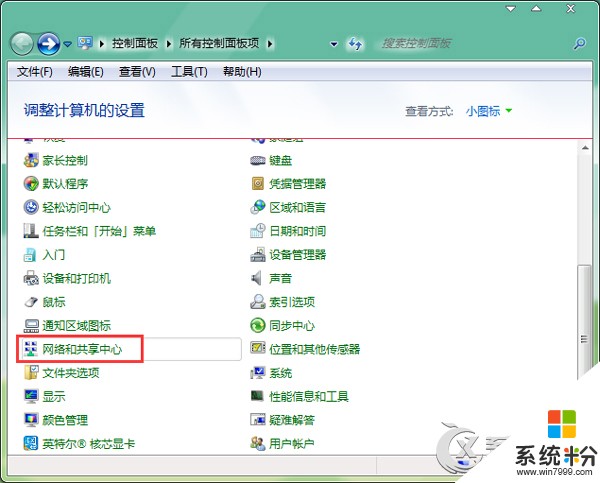
2、在打开的窗口中点击“更改适配器设置”;

3、在打开的窗口中,右击“本地连接”,在弹出的菜单中选择“属性”;

4、在打开的“本地连接 属性”窗口中找到“Internet协议版本(TCP/IPv4)”,双击打开;
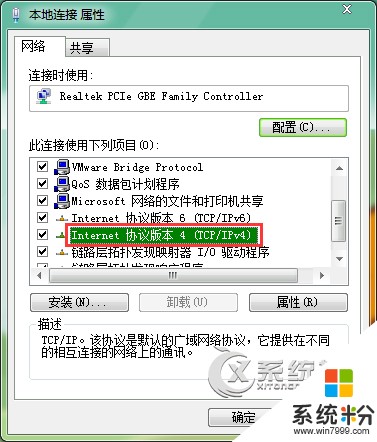
5、在打开的“Internet协议版本(TCP/IPv4)属性”窗口中,勾选“使用下面的IP地址”,然后输入IP地址和子网掩码,在默认网关输入框中输入默认网关地址,最后点击“确定”完成设置;
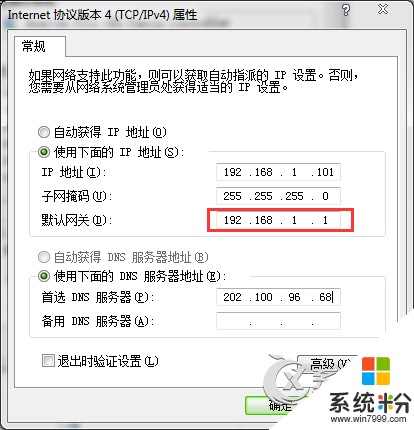
6、测试网关。打开“运行”对话框,输入命令“CMD”打开MSDOS窗口;

7、然后在窗口中输入命令“ping 192.168.1.1 -t”,如果信息显示成功接收到数据,则说明默认网关配置成功。
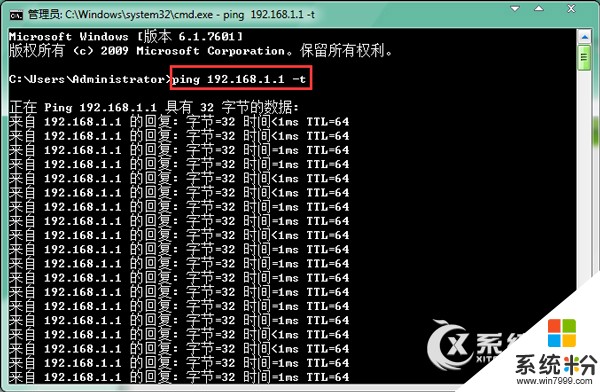
以上就是Win7设置默认网关的具体操作方法,如果大家碰到默认网关不可用的问题,那么可以参考以下教程来解决:《Windows7默认网关不能用的解决方法》
以上就是怎样设置默认网关?,Win7设置默认网关的方法有哪些?教程,希望本文中能帮您解决问题。
我要分享:
相关教程
- ·win7电脑的默认网关如何设置方法 win7电脑的默认网关设置的技巧
- ·电脑默认网关怎么设置, win7默认网关设置的方法
- ·默认网关不可用|win7默认网关不可用怎么解决 默认网关不可用|win7默认网关不可用怎么处理
- ·win7怎么设置默认软件|win7默认软件在哪设置
- ·Win7怎样改默认浏览器 Win7设置IE默认浏览器方法有哪些
- ·如何把某一个浏览器设置为默认浏览器 win7设置默认浏览器的方法有哪些
- ·win7系统电脑开机黑屏 Windows7开机黑屏怎么办
- ·win7系统无线网卡搜索不到无线网络 Win7电脑无线信号消失怎么办
- ·win7原版密钥 win7正版永久激活密钥激活步骤
- ·win7屏幕密码 Win7设置开机锁屏密码的方法
Win7系统教程推荐
- 1 win7原版密钥 win7正版永久激活密钥激活步骤
- 2 win7屏幕密码 Win7设置开机锁屏密码的方法
- 3 win7 文件共享设置 Win7如何局域网共享文件
- 4鼠标左键变右键右键无法使用window7怎么办 鼠标左键变右键解决方法
- 5win7电脑前置耳机没声音怎么设置 win7前面板耳机没声音处理方法
- 6win7如何建立共享文件 Win7如何共享文件到其他设备
- 7win7屏幕录制快捷键 Win7自带的屏幕录制功能怎么使用
- 8w7系统搜索不到蓝牙设备 电脑蓝牙搜索不到其他设备
- 9电脑桌面上没有我的电脑图标怎么办 win7桌面图标不见了怎么恢复
- 10win7怎么调出wifi连接 Win7连接WiFi失败怎么办
Win7系统热门教程
- 1 win7如何重置网络设置|win7网络重置的快捷方法
- 2 win7显示不是正版怎么办|win7显示不是正版的解决方法
- 3 win7系统怎么取消开机登录框,win7关闭开机登录框的方法
- 4修改Win7桌面“用户”文件夹路径的方法 Win7桌面“用户”文件夹路径修改图文教程
- 5win7旗舰版中的剪切板无法使用了怎么解决? win7旗舰版中的剪切板无法使用了如何处理?
- 6win7内置游戏无故丢失怎么办
- 7如何处理win7声卡驱动安装失败的问题 用什么方法可以解决win7声卡驱动安装失败
- 8win7系统电脑怎么节省电池电量 win7系统电脑节省电池电量的方法
- 9如何修改win7登陆界面 修改win7登陆界面的方法
- 10Win7系统内存占用大原因分析
最新Win7教程
- 1 win7系统电脑开机黑屏 Windows7开机黑屏怎么办
- 2 win7系统无线网卡搜索不到无线网络 Win7电脑无线信号消失怎么办
- 3 win7原版密钥 win7正版永久激活密钥激活步骤
- 4win7屏幕密码 Win7设置开机锁屏密码的方法
- 5win7怎么硬盘分区 win7系统下如何对硬盘进行分区划分
- 6win7 文件共享设置 Win7如何局域网共享文件
- 7鼠标左键变右键右键无法使用window7怎么办 鼠标左键变右键解决方法
- 8windows7加密绿色 Windows7如何取消加密文件的绿色图标显示
- 9windows7操作特点 Windows 7的特点有哪些
- 10win7桌面东西都没有了 桌面文件丢失了怎么办
